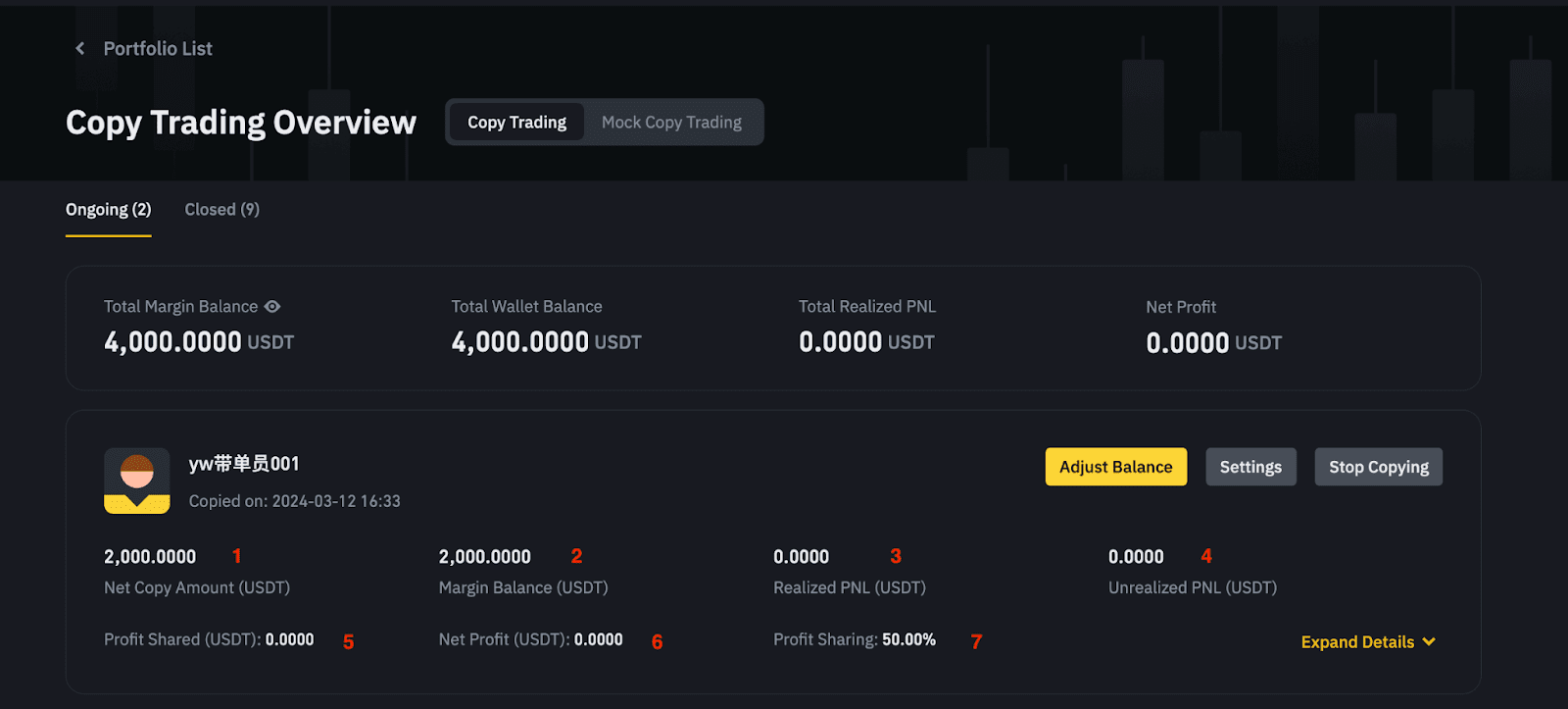- Jangka waktu: Kinerja 7/30/90 hari.
- Metrik kinerja lead trader: ROI, PNL, MDD, Copy Trader, PNL Copy Trader, Rasio Sharpe.
- Filter lanjutan: Sembunyikan portofolio lengkap, tampilkan portofolio API, dan tampilkan portofolio yang siap disalin yang selaras dengan level aset Anda dan siap untuk segera disalin.
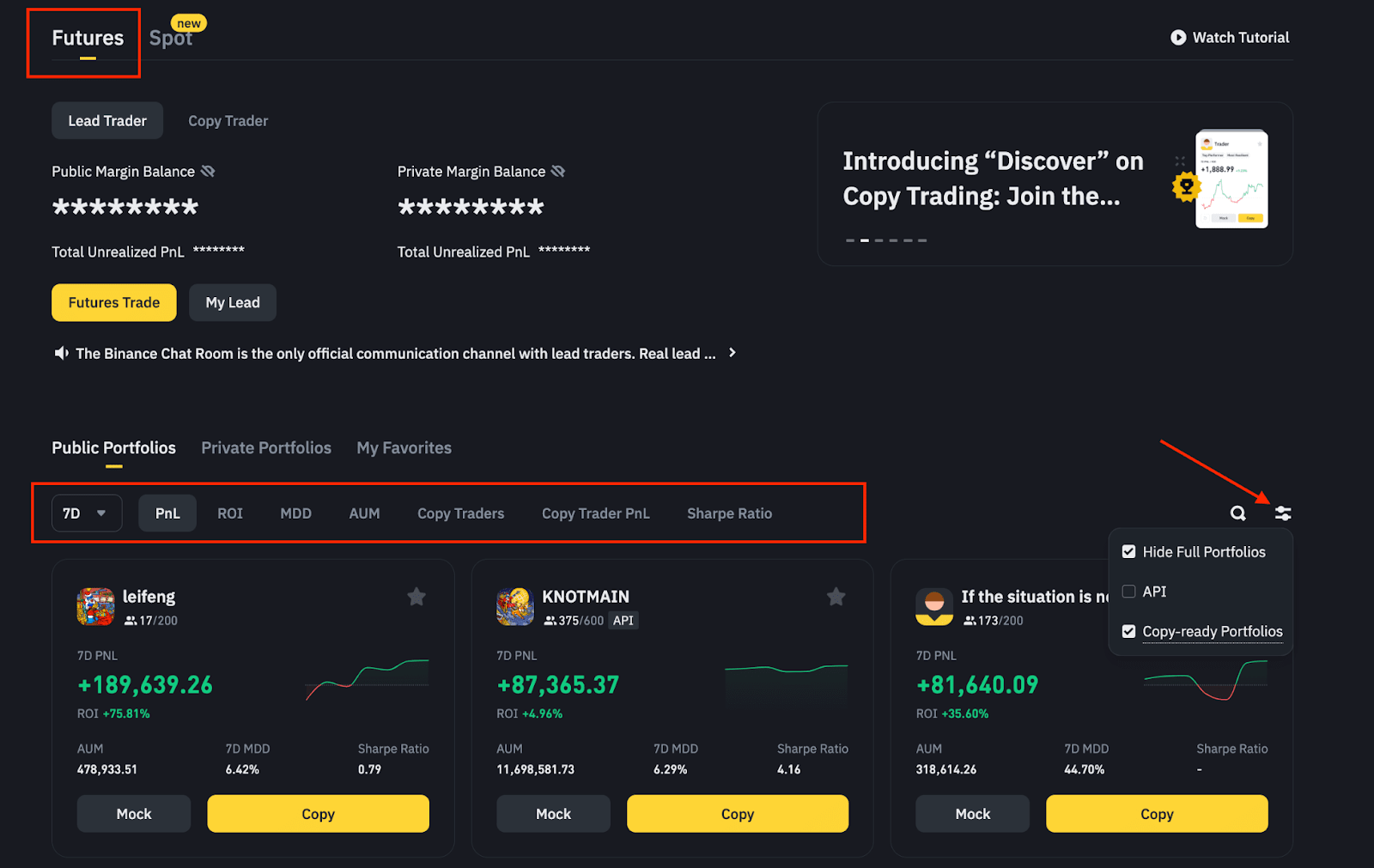
- Jumlah Tetap: Anda dapat menetapkan jumlah tetap per perdagangan.
- Rasio Tetap: Anda dapat menetapkan jumlah total investasi portofolio, lalu sistem akan menyalin perdagangan secara proporsional berdasarkan jumlah yang Anda masukkan.
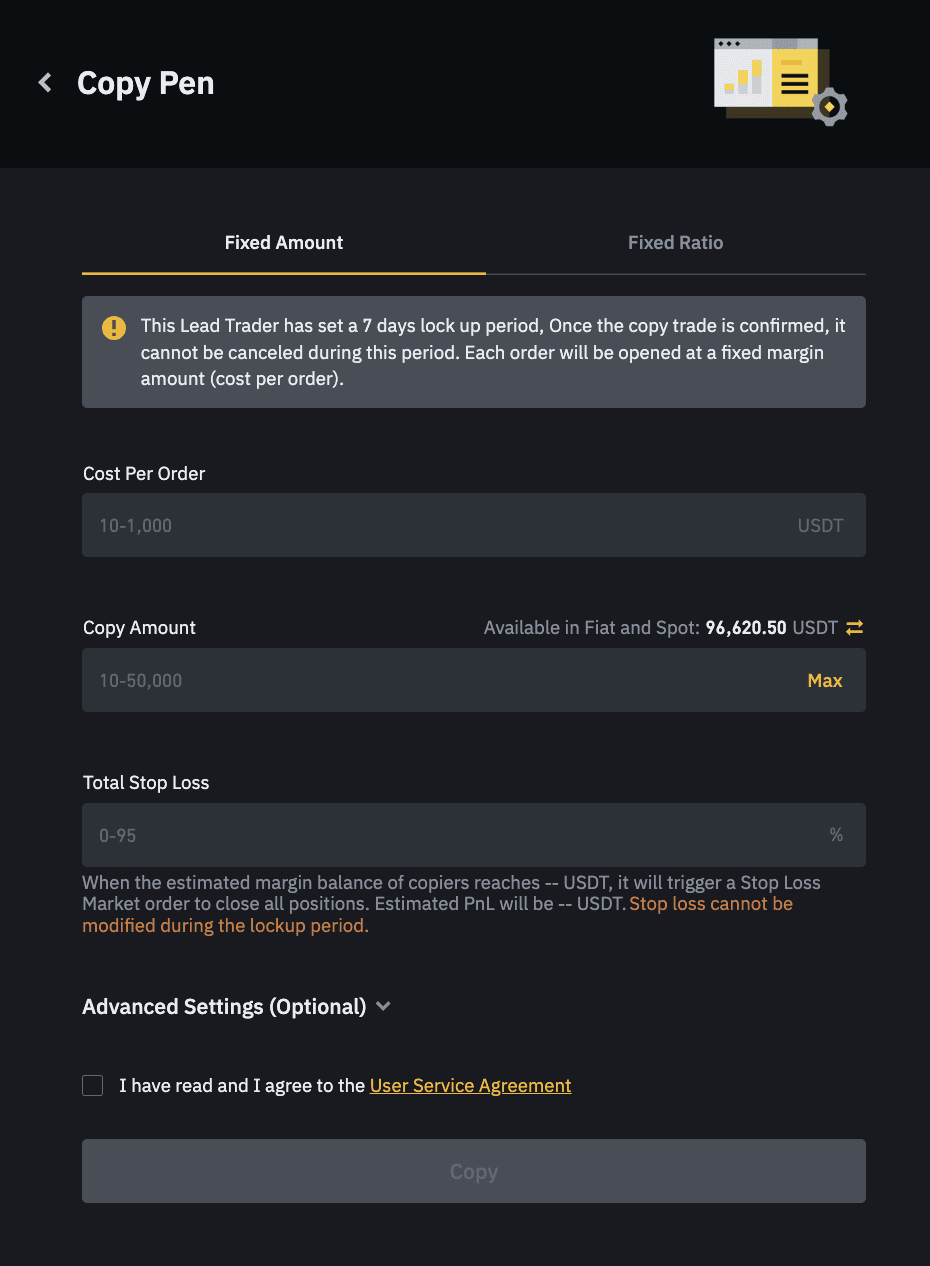
| Pengaturan | Deskripsi | |
| Jumlah Salinan | Total rentang jumlah investasi adalah 10 - 200.000 USDT Catatan: Jumlah salinan minimum default adalah 10 USDT. Lead trader dapat mendaftar ke Program Pertumbuhan Lead Trader Copy Trading Binance Futures agar memiliki opsi untuk menyesuaikan jumlah salinan minimum. | |
| Biaya per Order (Mode Jumlah Tetap) | Margin per order | |
| Mode Margin |
| |
| Leverage |
Catatan: Saat mengedit pengaturan leverage selama penyalinan, leverage mungkin gagal disesuaikan jika ada posisi terbuka. | |
| Take Profit dan Stop Loss | Setelah berhasil menyalin posisi, sistem akan otomatis memasang order TP/SL untuk posisi tersebut. Tips:
| |
| Biaya Maksimum Per Order | Ketika biaya kontrak order mencapai rasio maksimum, sistem akan memasang order menggunakan biaya order maksimum. | |
| Stop Loss Portofolio | Ketika margin portofolio keseluruhan mencapai titik stop loss portofolio, semua posisi aktif akan ditutup pada harga pasar. Selanjutnya, portofolio akan ditutup dan sisa dana akan otomatis ditransfer kembali ke Dompet Spot pengguna. Jumlah stop loss akan diperbarui berdasarkan persentase saldo margin saat pentransferan atau pengeditan portofolio dilakukan. Contoh: Pengguna A menyalin portofolio dengan 100 USDT dan menetapkan 60% sebagai tingkat stop loss portofolio. Dalam kasus tersebut, jumlah stop loss-nya adalah 100 * (1 - 60%)= 40 USDT. Ketika saldo margin di bawah 40 USDT, stop loss akan terpicu. Harap diperhatikan bahwa jumlah stop loss (40 USDT) hanyalah jumlah pemicu. Jumlah akhir USDT yang akan diterima bergantung pada kondisi pasar. Ada kemungkinan bahwa total margin pengguna akan hilang dalam situasi pasar yang ekstrem. Misalnya, jika Pengguna A mentransfer 50 USDT dan saldo margin yang tersisa dalam portofolio copy trading adalah 160 USDT, maka jumlah stop loss akan disesuaikan menjadi 160 * (1 - 60%) = 64 USDT. | |
- Selama penyalinan, lead trader dapat menambahkan margin ke posisinya, sehingga ini dapat membuat posisi Anda rentan terhadap risiko yang lebih tinggi. Oleh karena itu, penting untuk memantau portofolio dan posisi Anda dengan cermat.
- Jika lead trader memiliki beberapa posisi atau sering membuka posisi ketika Anda menggunakan mode [Jumlah Tetap], maka margin portofolio Anda mungkin tidak cukup untuk mengikuti perdagangannya. Harap pantau portofolio Anda dengan cermat dan sesuaikan jumlah salinan atau biaya per jumlah order untuk mencegah kegagalan copy trading.
- Additionally, if the lead trader sets a lock-up period for their portfolio, you’ll see a note. Please confirm that you’ve read and understood it before copying the portfolio. Once confirmed, you won’t be able to stop copying, adjust portfolio stop loss, or transfer out during the lock-up period unless you have an unlock option available.
1. Bagaimana cara mengelola portofolio saya?
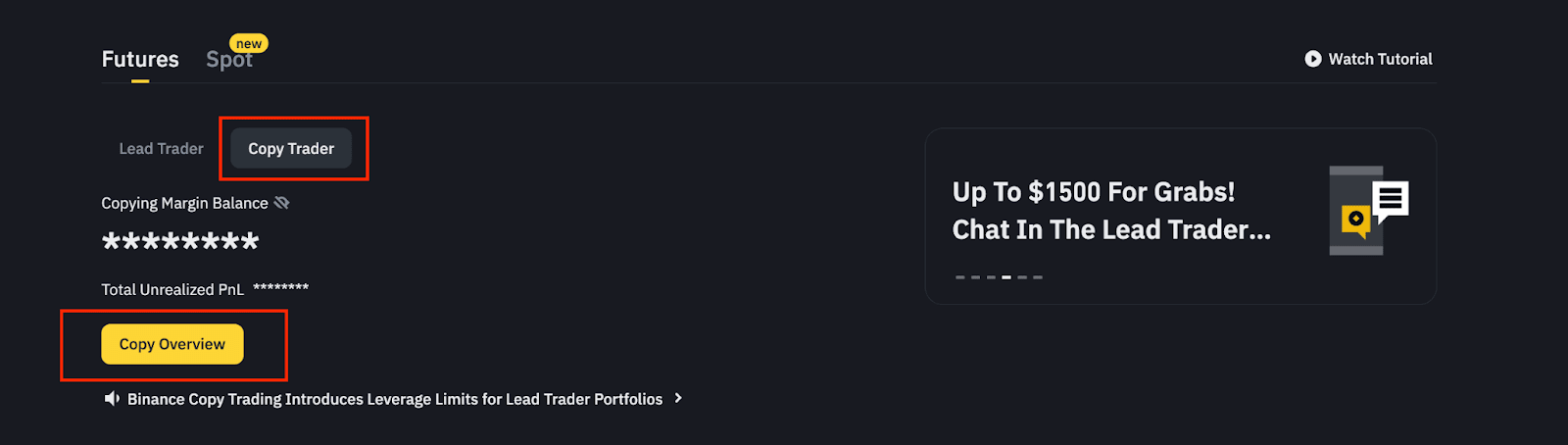
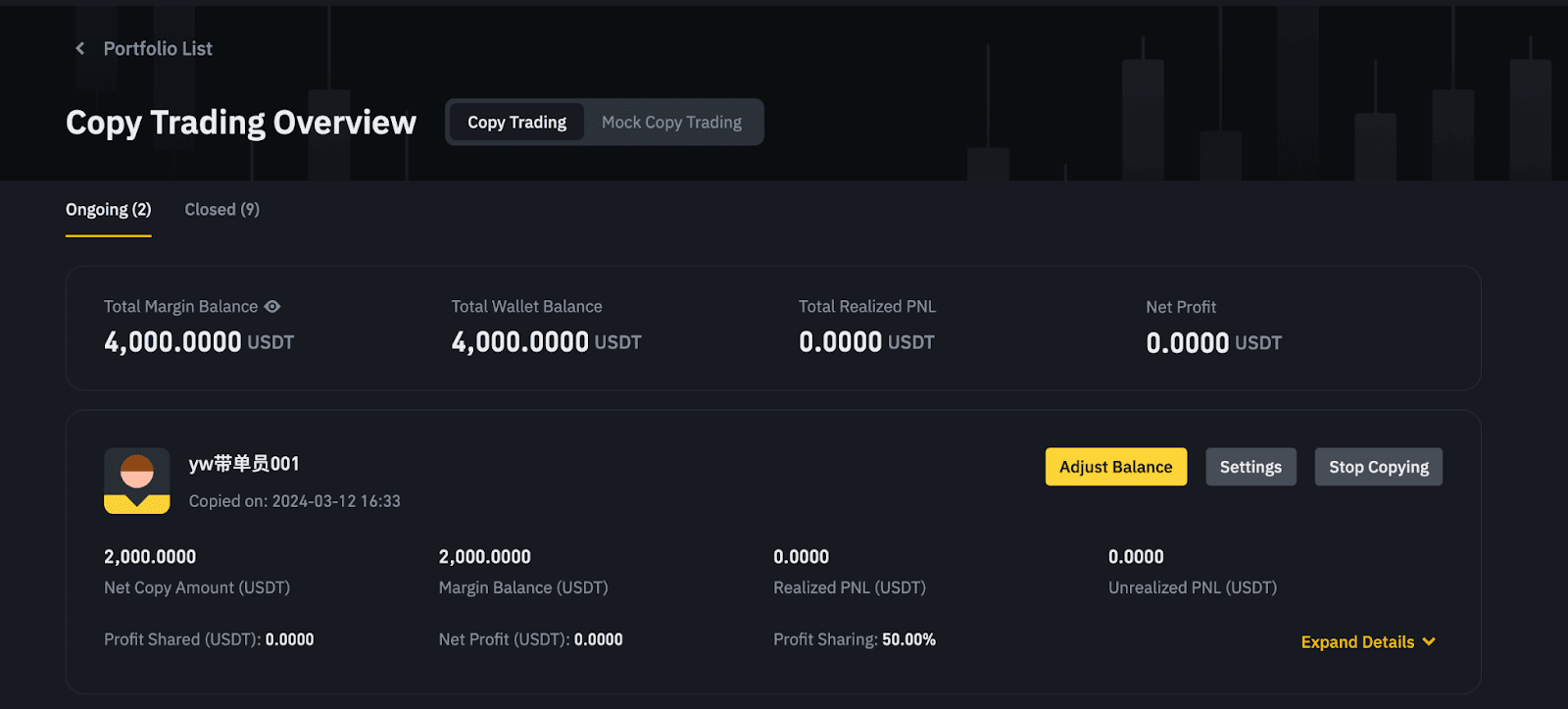
- [Sesuaikan Saldo]: Tambah atau tarik dana copy trading. Jumlah copy trading maksimum adalah 200.000 USDT, sedangkan jumlah maksimum yang dapat ditransfer adalah saldo portofolio yang tersedia dikurangi jumlah minimum copy trading dan jumlah bagi hasil. Harap diperhatikan bahwa Anda tidak dapat mentransfer dana keluar ketika ada posisi terbuka di portofolio.
- [Pengaturan]: Sesuaikan biaya per order (berkisar dari 10 USDT hingga 1.000 USDT). Jumlahnya tidak boleh melebihi jumlah total copy trading.
- [Stop Copying]: Close the copy portfolio. If there are open positions, the system will immediately close them at market price, settle the profit, and transfer the remaining assets back to your Spot Wallet. If the [Stop Copying] button is grayed out, it means the portfolio has a lock-up period. To stop copying the portfolio, hover over the [Stop Copying] button, and click [Unlock Now].
Please note, each user has 1 unlock option to unlock 1 portfolio by default. When the 1 unlock option is used, you will have to wait 30 days until you receive a new unlock option.
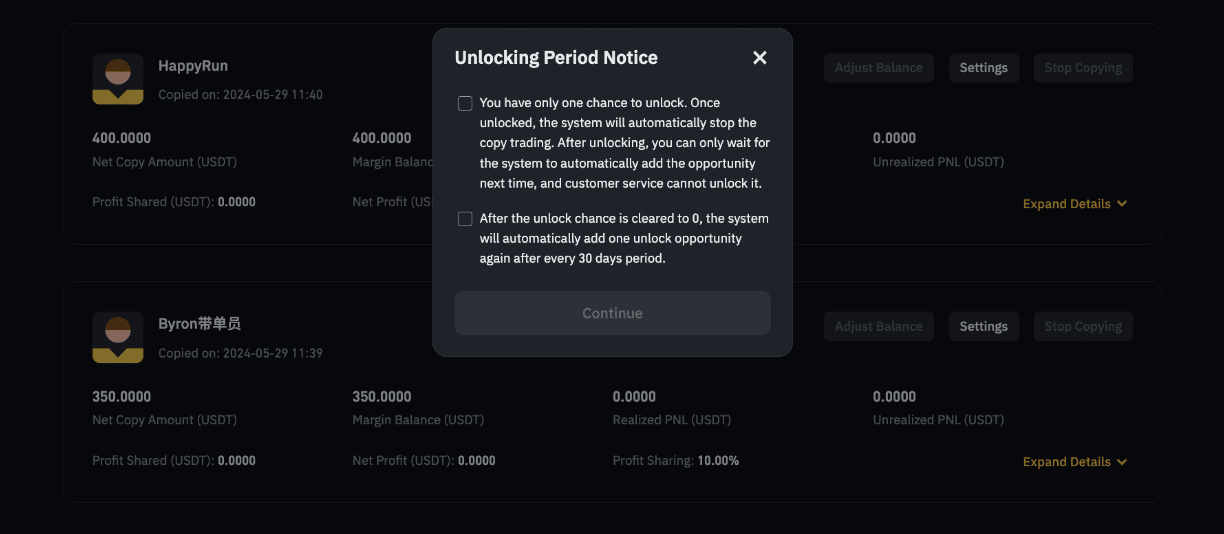
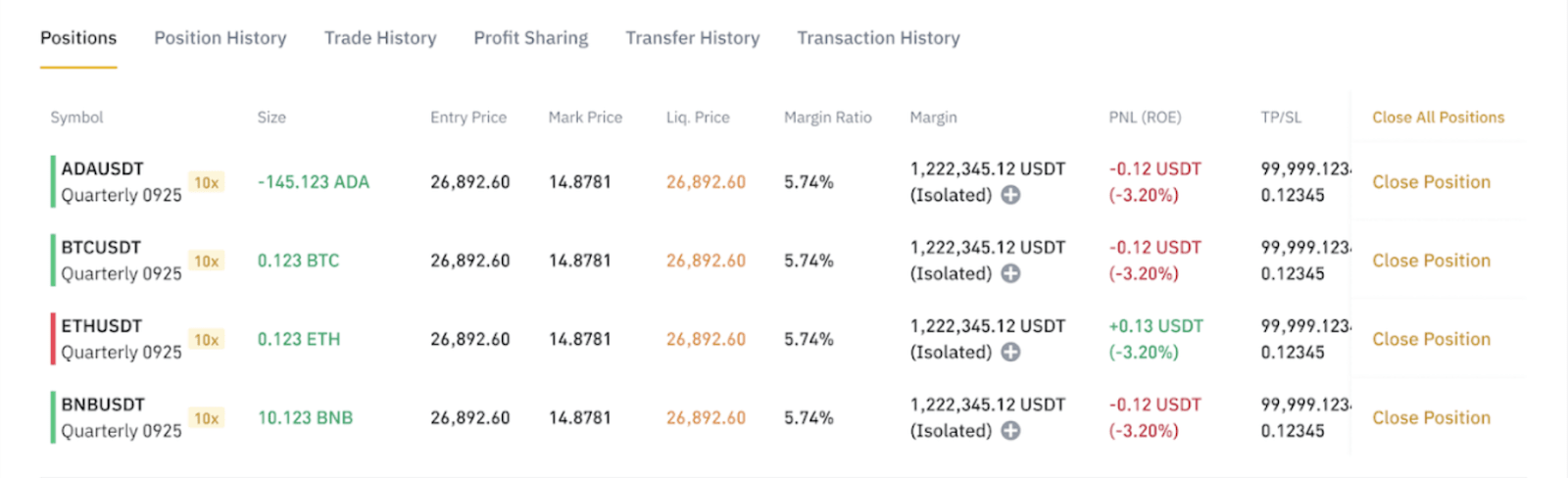
- Menutup posisi secara penuh atau sebagian dengan mengklik [Tutup Posisi]. Masukkan jumlah yang diinginkan atau geser untuk menyesuaikan persentase posisi.
- Mengatur atau menyesuaikan TP/SL (Take Profit/Stop Loss).
- Mengklik [+] untuk menambahkan margin ke posisi isolated.
- Menutup semua posisi.
- Mengubah pengaturan lanjutan.
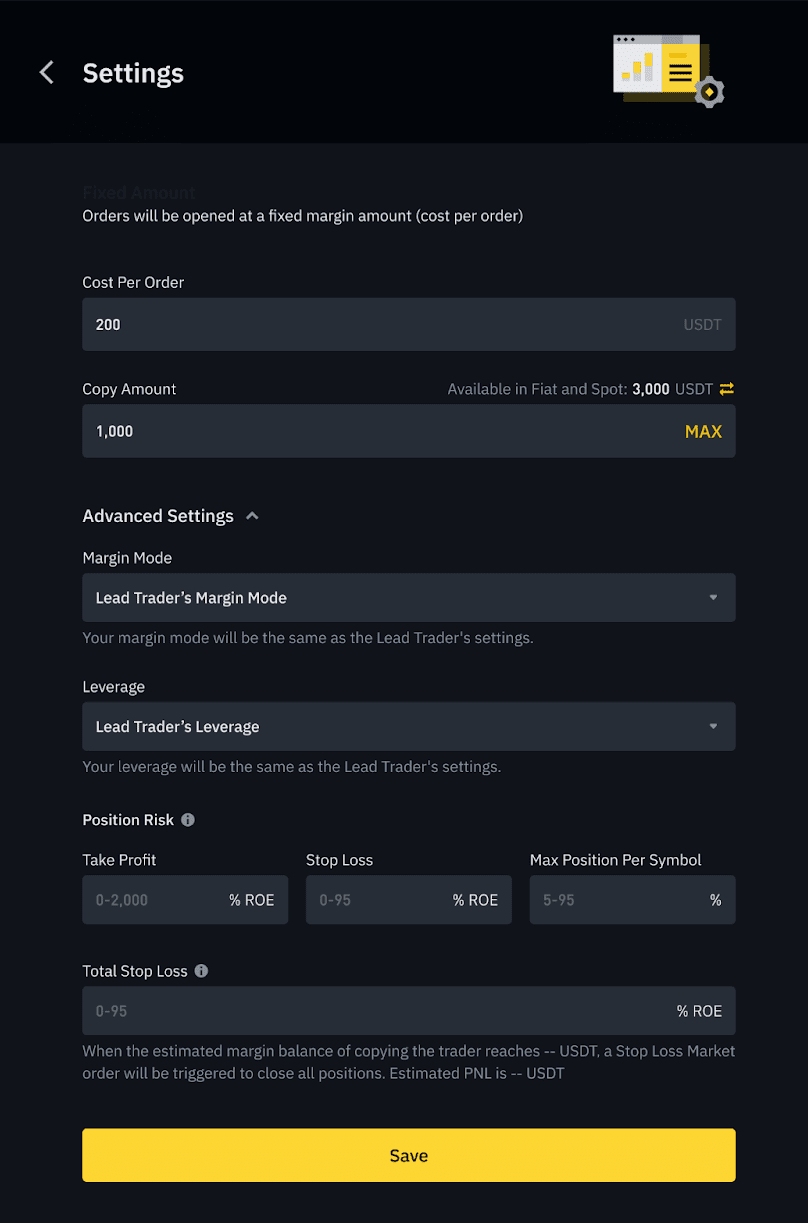
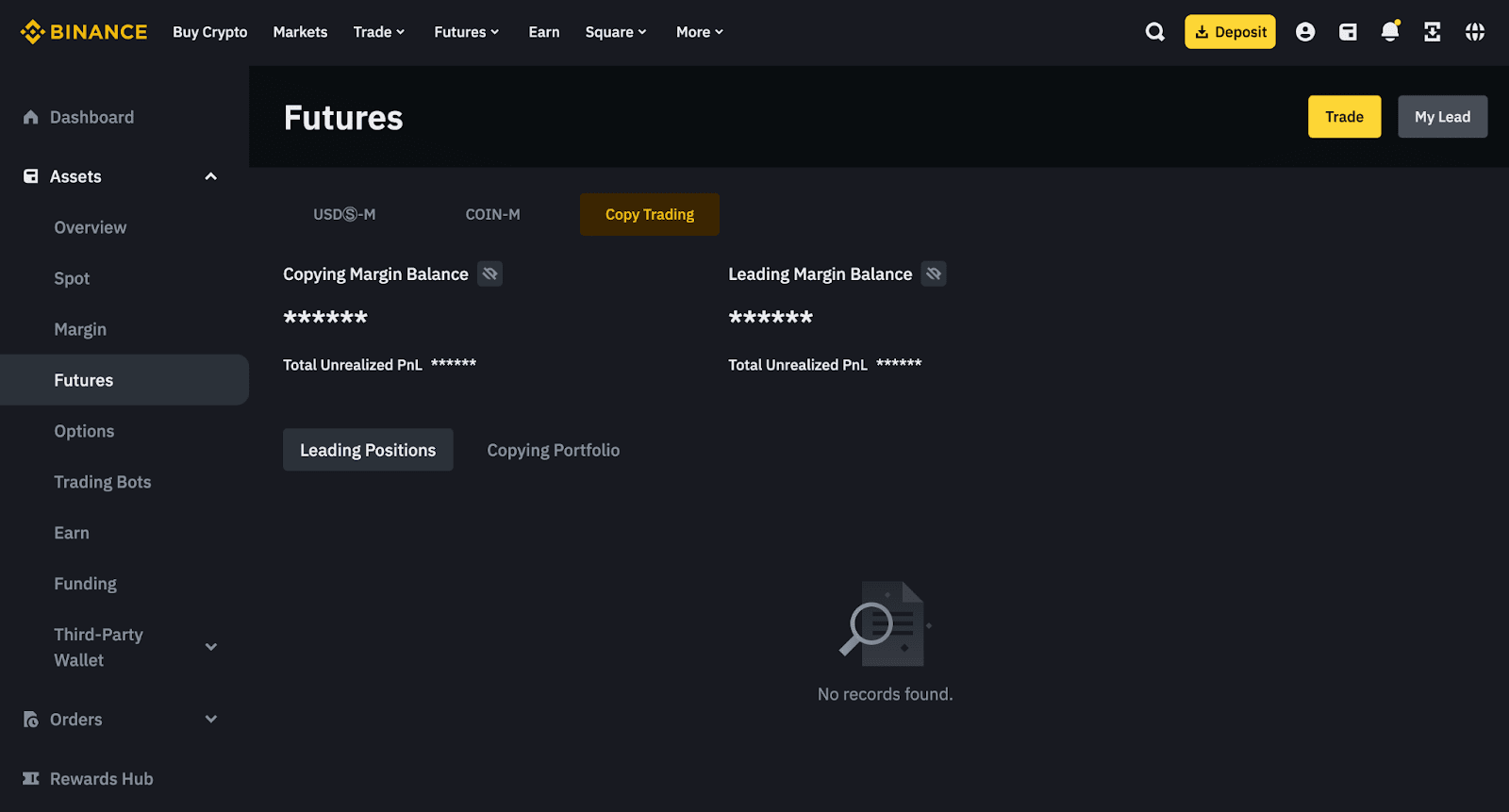
2. Bagaimana cara memahami data portofolio di dasbor?